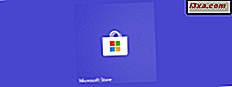Spel- mappen är en Windows 7-funktion som få personer är medvetna om, än mindre förstår dess fullständiga funktionalitet. Denna artikel kommer att försöka demystifiera den och förklara i detalj vad det är, hur det fungerar och hur det kan anpassas.
Vad är spelmappen / panelen?
Spel är en speciell typ av mapp som har sin egen anpassade vy i Windows. När du startar den ser den ut som kontrollpanelen, precis som den är gjord för att hantera dina spel.
Den här mappen försöker fungera som ditt centrala arkiv för spel i Windows 7. Alla Windows-spel finns där och de flesta tredjepartspelen du installerar. Men inte alla spel du installerar kan hittas där, eftersom de kanske inte är integrerade med den här funktionen i Windows. Lyckligtvis kan du lägga till spel på den här panelen, även om de inte installerar en genväg i den här mappen.

Spelmappen kan användas för att starta spel, få information om dem, visa statistik, ladda ner konst och information om dina spel, visa när ett spel spelades senast, etc.
Allt detta kommer att förklaras närmare i senare avsnitt.
Så här hittar du spelmappen?
Mappen Spel är en speciell mapp i Windows. Om du bläddrar med Utforskaren kan du hitta den på "C: \ ProgramData \ Microsoft \ Windows \ Startmeny \ Program \ Spel" .
Som standard bör du hitta genväg till höger om startmenyn .
 OBS! Om det inte finns, måste du aktivera genväg på Start-menyn . Den här guiden visar hur du aktiverar eller inaktiverar nya genvägar: Den fullständiga guiden till startmenyn för Windows 7. Om du använder Windows 7 Professional är det hög risk att spelfunktionen är avstängd. Du kan aktivera det från Lägg till eller ta bort program -> Slå på Windows-funktioner på eller av . Där kontrollerar du Spel och standard Windows 7-spel och spelmappen är tillgängliga.
OBS! Om det inte finns, måste du aktivera genväg på Start-menyn . Den här guiden visar hur du aktiverar eller inaktiverar nya genvägar: Den fullständiga guiden till startmenyn för Windows 7. Om du använder Windows 7 Professional är det hög risk att spelfunktionen är avstängd. Du kan aktivera det från Lägg till eller ta bort program -> Slå på Windows-funktioner på eller av . Där kontrollerar du Spel och standard Windows 7-spel och spelmappen är tillgängliga. Anpassningsmenyer och alternativ
Du kan anpassa vilken typ av information som visas och hur, med hjälp av verktygsfältet högst upp i fönstret Spel .

Knappen Organisera har samma alternativ som i Utforskaren . För mer information om alternativen som finns där, kolla här handledningen: Så här förbättrar du Utforskaren med mappalternativ.

Alternativsknappen öppnar fönstret Ställ in speluppdateringar och alternativ . Här kontrollerar du vilken information som visas. Personligen föredrar jag att aktivera kryssrutorna för "Ladda ner konst och information om installerade spel" och "Samla senaste spelade spelinformation" . De gör definitivt Spel- mappen mer användbar för mig.

Menyn Verktyg ger snabb åtkomst till andra paneler som är relaterade till din spelupplevelse: Hårdvara, Display, Input och ljudenheter, Windows-brandväggen och Program och funktioner .

Då startar föräldrakontrollknappen föräldrakontroll . En fullständig guide om den här funktionen finns här: Allt du behöver veta om föräldrakontroll i Windows 7.
Överst till höger finns knappen Ändra vy, som låter dig ändra hur informationen visas i mappen Spel . Jag föredrar alltid att använda knappen Large Icons . Jag tycker att det ser bättre ut än andra synpunkter.

Slutligen har du en knapp för att aktivera / inaktivera förhandsgranskningsfönstret och för att starta Windows Hjälp .

Informationen visas om spelmappen
Mängden information som visas för ett spel beror mycket på hur väl den integrerades med den här funktionen i Windows. I denna handledning kommer jag att visa det ideala scenariot där all möjlig information visas.
När du klickar på ett spel, till höger, i förhandsgranskningsfönstret ser du dess ikon, dess namn och tre flikar: betyg, prestanda och statistik .
Fliken Ratings visar spelets betyg.
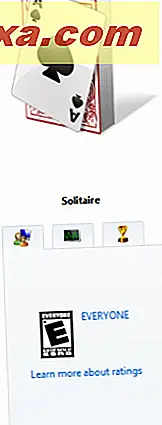
Fliken Prestanda visar ditt systems erfarenhetsindex, det betyg som krävs för att köra spelet och värderingen rekommenderas för optimal prestanda.

Fliken Statistik visar information om ditt resultat i det valda spelet.

I botten av fönstret Spel finns ytterligare information: Utgivaren och utvecklaren, när spelet spelades senast, vilken produktversion den har och spelens genre .

Jag skulle förstärka en gång till att mängden information som visas för ett spel beror mycket på huruvida det var väl integrerat med den här funktionen i Windows 7 eller ej. För vissa spel kan du se mycket mindre information som visades i den här artikeln.
Slutsats
Som du kan se visar spelmappen massor av användbar information. Personligen använder jag det som mitt förvar för alla spel jag spelar. Jag gillar verkligen inte att ha genvägar på skrivbordet och i mappen Spel är det perfekta sättet att hålla mina spel organiserade. Den enda nackdelen är att det kräver att spel integreras med den här funktionen. Annars måste du manuellt lägga till genvägar till spel i em> Spelmappen. Om du har några frågor om denna Windows-funktion, tveka inte att fråga via kommentarformuläret.